Hääle ja instrumentide salvestamine on iga muusikaprodutsendi jaoks oluline oskus. Logic Pro X pakub mitmeid tööriistu, mis aitavad sul luua kvaliteetseid helisalvestisi. Selles juhendis saad teada samm-sammult, kuidas oma helisalvestisi efektiivselt kujundada.
Olulisemad teadmised
- Helisalvestised vajavad õiget raja seadistamist ja sisendi haldamist.
- Pegel peaks olema -12 kuni -16 detsibellini, et vältida moonutusi.
- Rajade dubleerimine suurendab kõlapuhastust ja sügavust.
Samm-sammult juhend
Samm 1: Projekti salvestamine ja ettevalmistamine
Enne salvestamise alustamist peaksid oma projekti Logic Pro X-s salvestama, et tagada kõik muudatused on kindlustatud. Oled juba projekti avanud ja loonud kaks helisalvesti rada, et luua vundament oma häälte jaoks. Need instrumendid toimivad vundamendina, millele oma salvestisi luua.
Samm 2: Heliraja loomine
Heli oma häälte salvestamiseks pead looma heliraja. Selleks mine menüüsse ja vali uue raja loomise valik. Veendu, et vahetad õigesti tarkvara ja helisalvesti radade vahel.
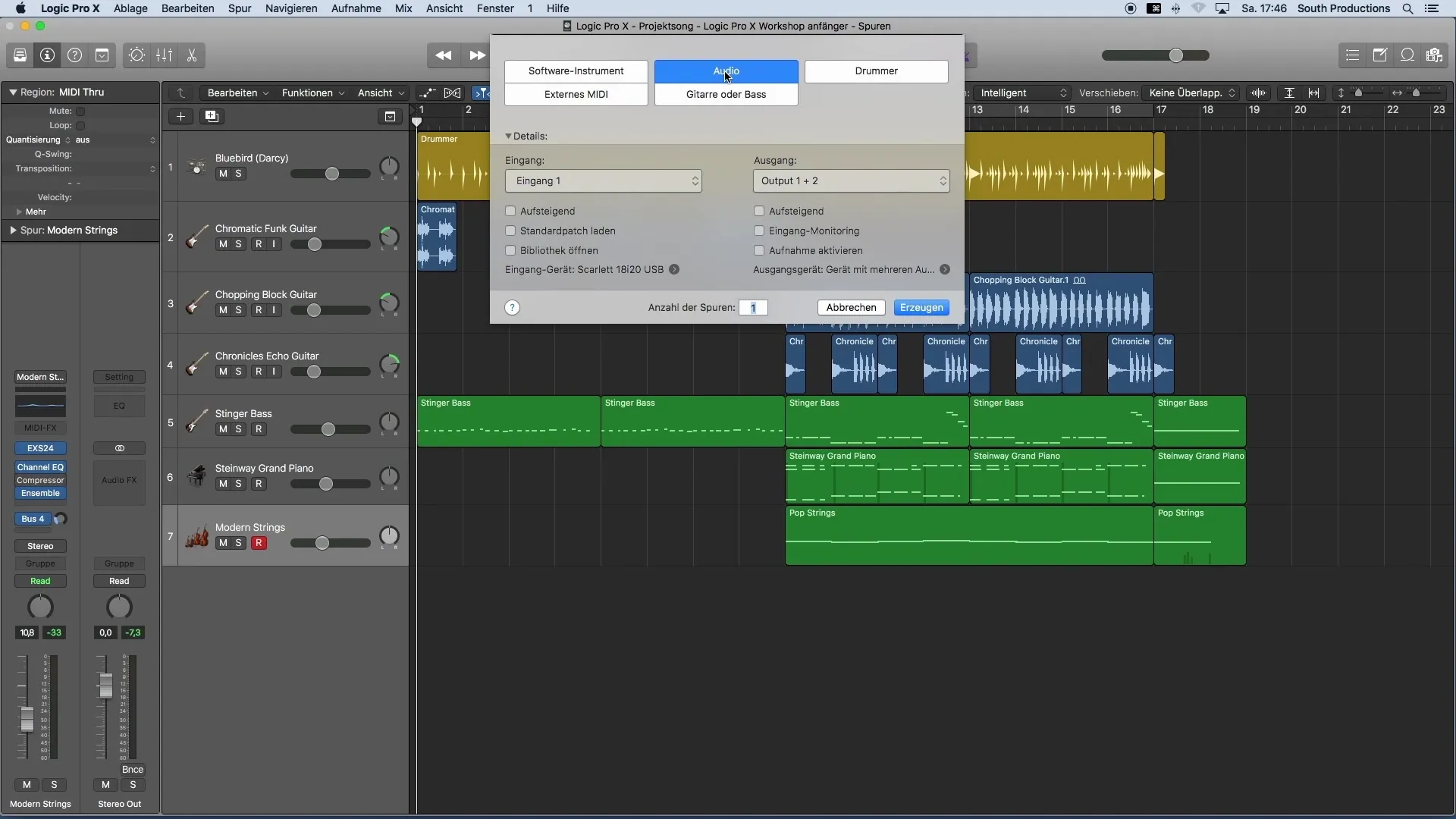
Samm 3: Sisendi määramine
Veendu, et valitud on õige sisend sinu mikrofoni jaoks. Tavaliselt vajad salvestamiseks heliliidest ja mikrofoni. Vali oma liideselt soovitud sisend ja jäta väljund vaikimisi seadetele.
Samm 4: Raja aktiveerimine ja jälgimine
Aktiveeri salvestamiseks rada, klõpsates nupul Salvesta. Nii tagab Logic, et rada on relvastatud ja valmis salvestamiseks. Lisaks peaksid aktiveerima Sisendi jälgimise nupu, et kuulda oma häält salvestamise ajal.
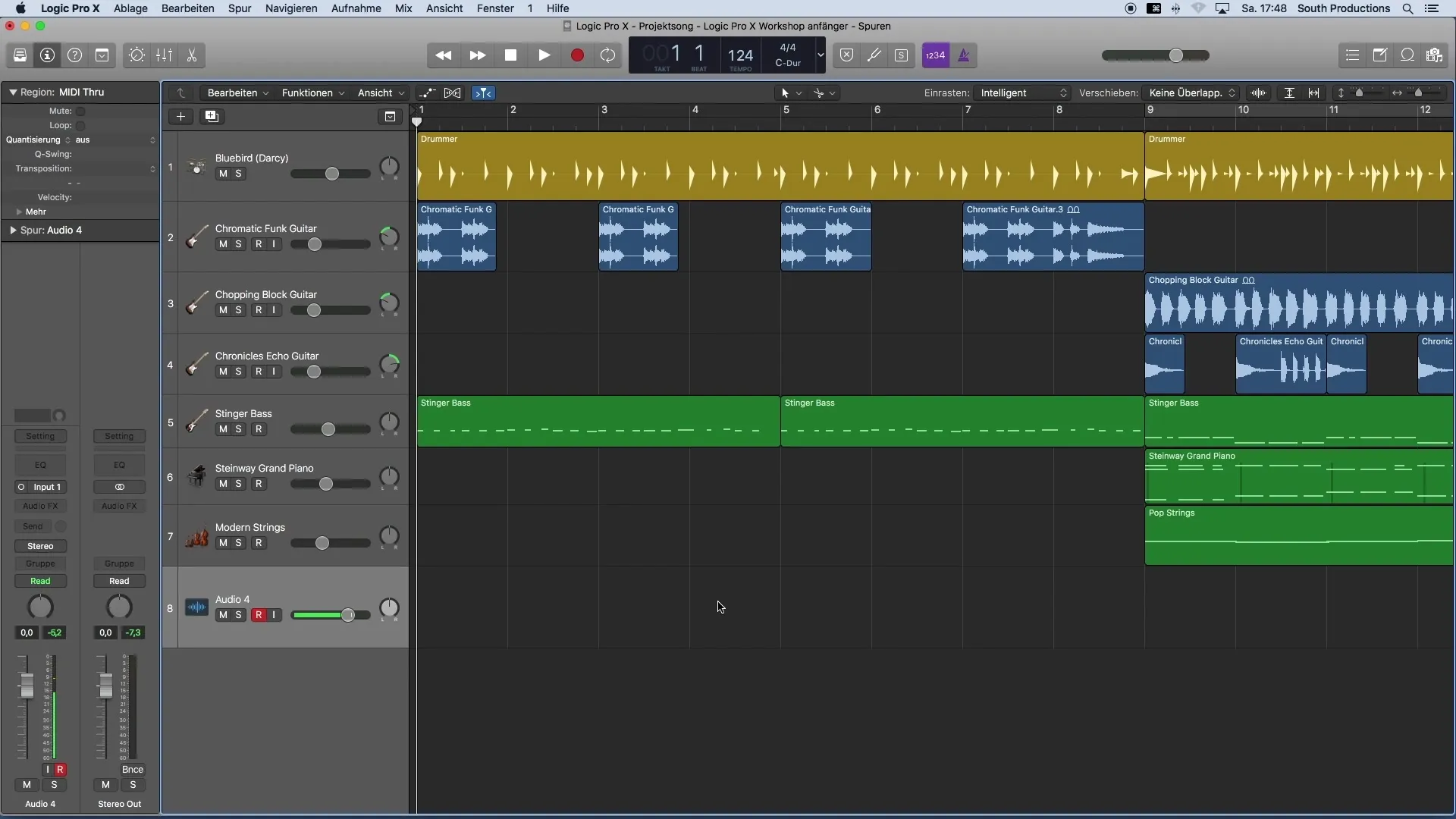
Samm 5: Pegeli seadistamine
Enne Salvesta vajutamist kontrolli oma mikrofoni taset. See peaks olema -12 kuni -16 detsibellini. Õige taseme kontroll tagab moonutuste vältimise ja selge salvestise. Veendu, et taset ei ületataks.
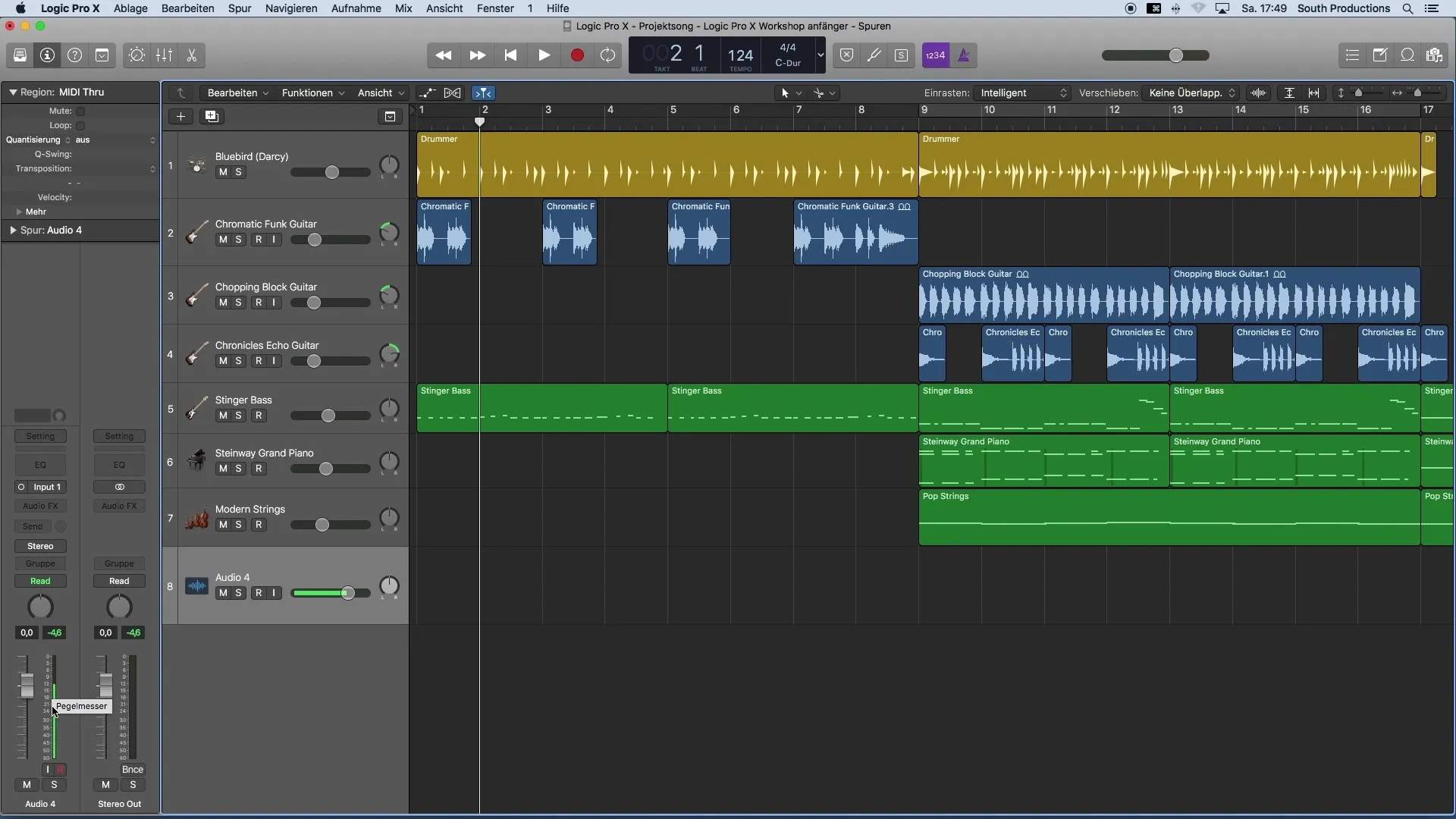
Samm 6: Salvestuse alustamine
Nüüd oled valmis salvestama. Klõpsa menüüs nupul Salvesta ja alusta oma häälte laulmise või kõnelemisega.
Samm 7: Salvestuse kontrollimine
Pärast salvestamist saad rada kuulata iseseisvalt, et kontrollida salvestise kvaliteeti. Veendu, et salvestus kõlab selgelt ja moonutusteta.
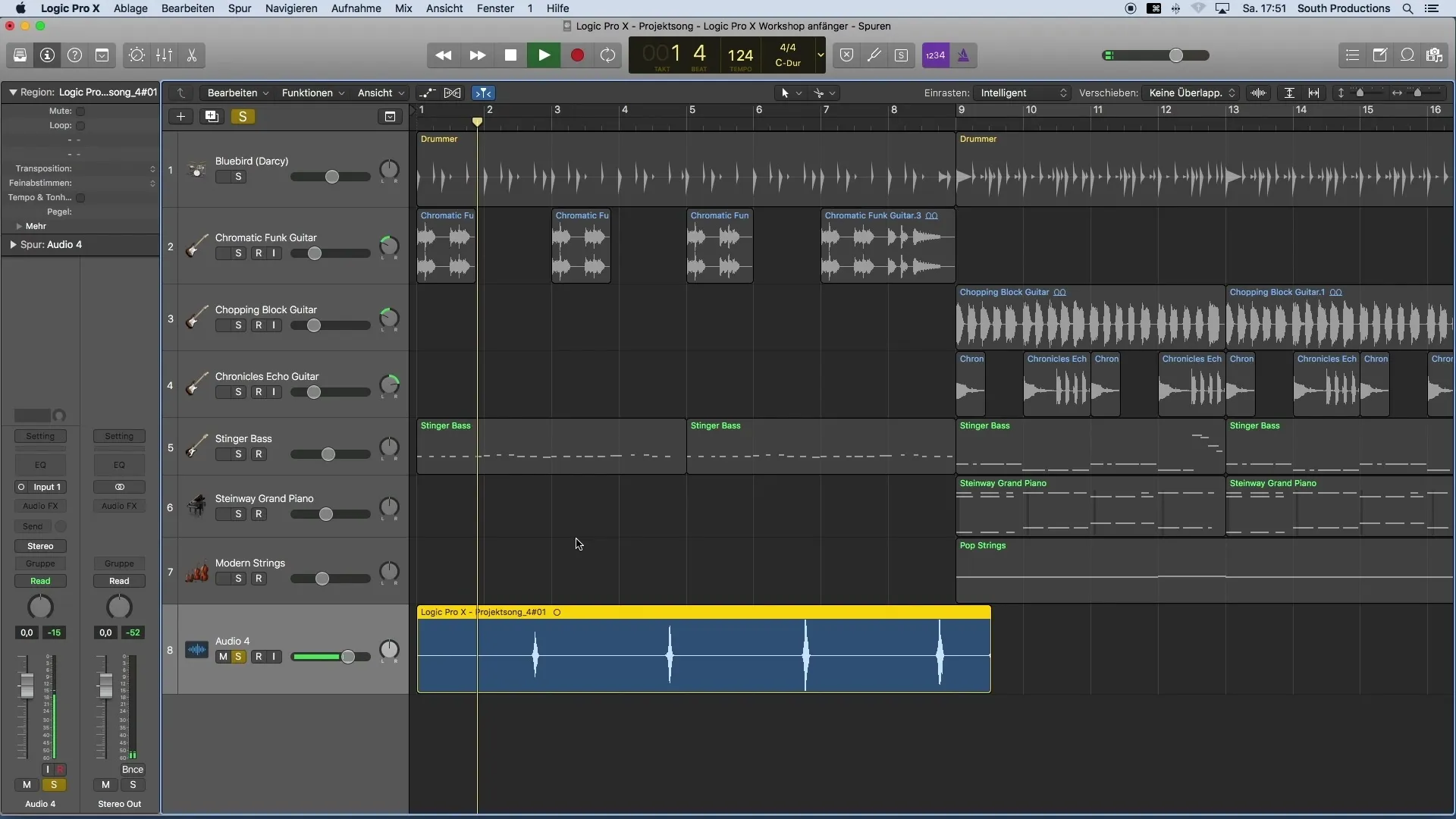
Samm 8: Salvestuse osade redigeerimine
Kui soovid teatud salvestise osi ühtlustada, saad osi kopeerida ja sisestada. Vali soovitud ala, vajuta Käsk + C ning aseta see kohta, kus soovid salvestist korrata.
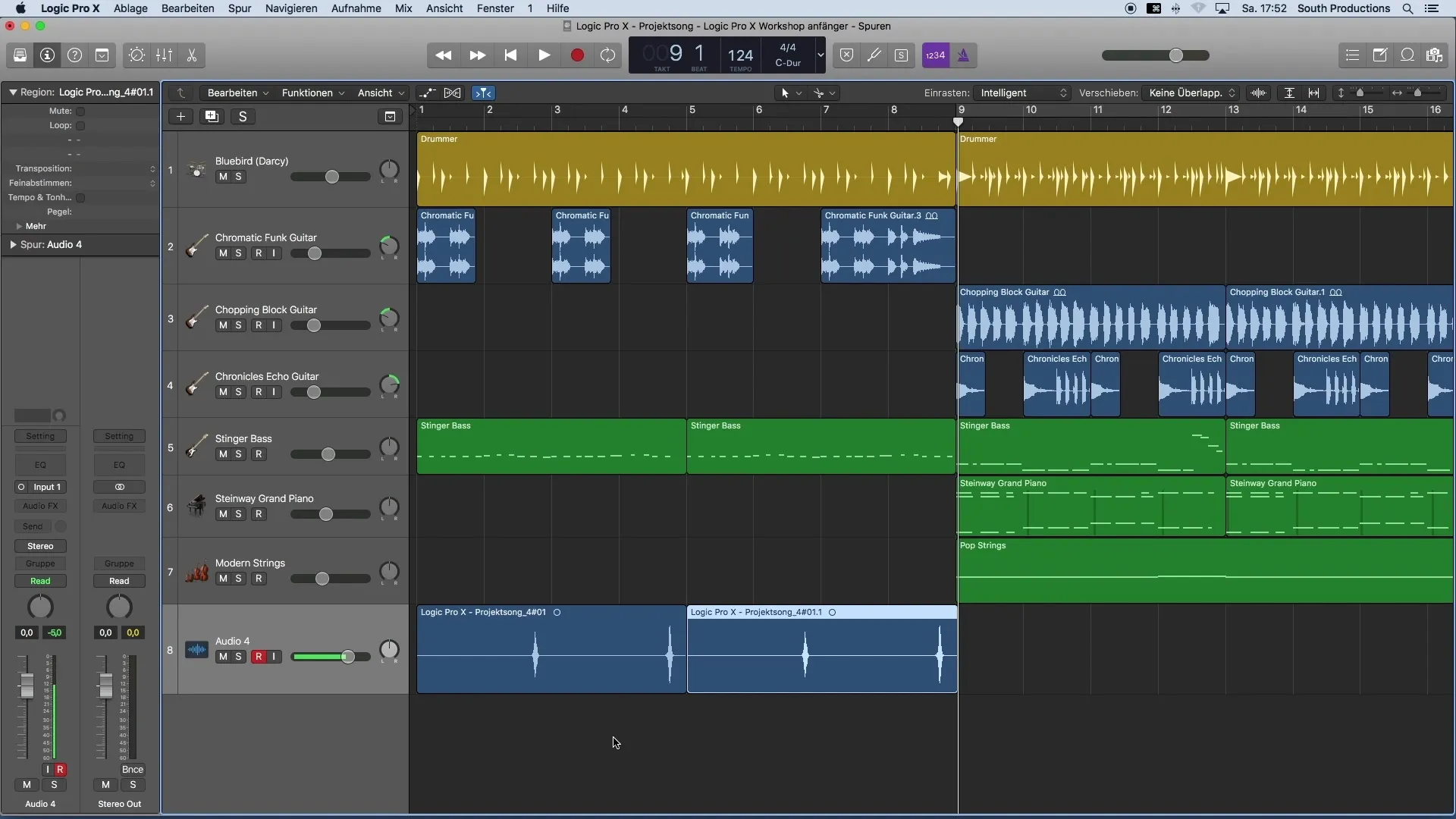
Samm 9: Häälte dubleerimine
Et saavutada täidlasem kõla, soovitatakse dubleerida hääleradu. Selle saavutamiseks kopeeri rada ja tee uus salvestus. Veendu, et säilitad oma salvestistes väljenduse, et saavutada ühtlane tulemus.
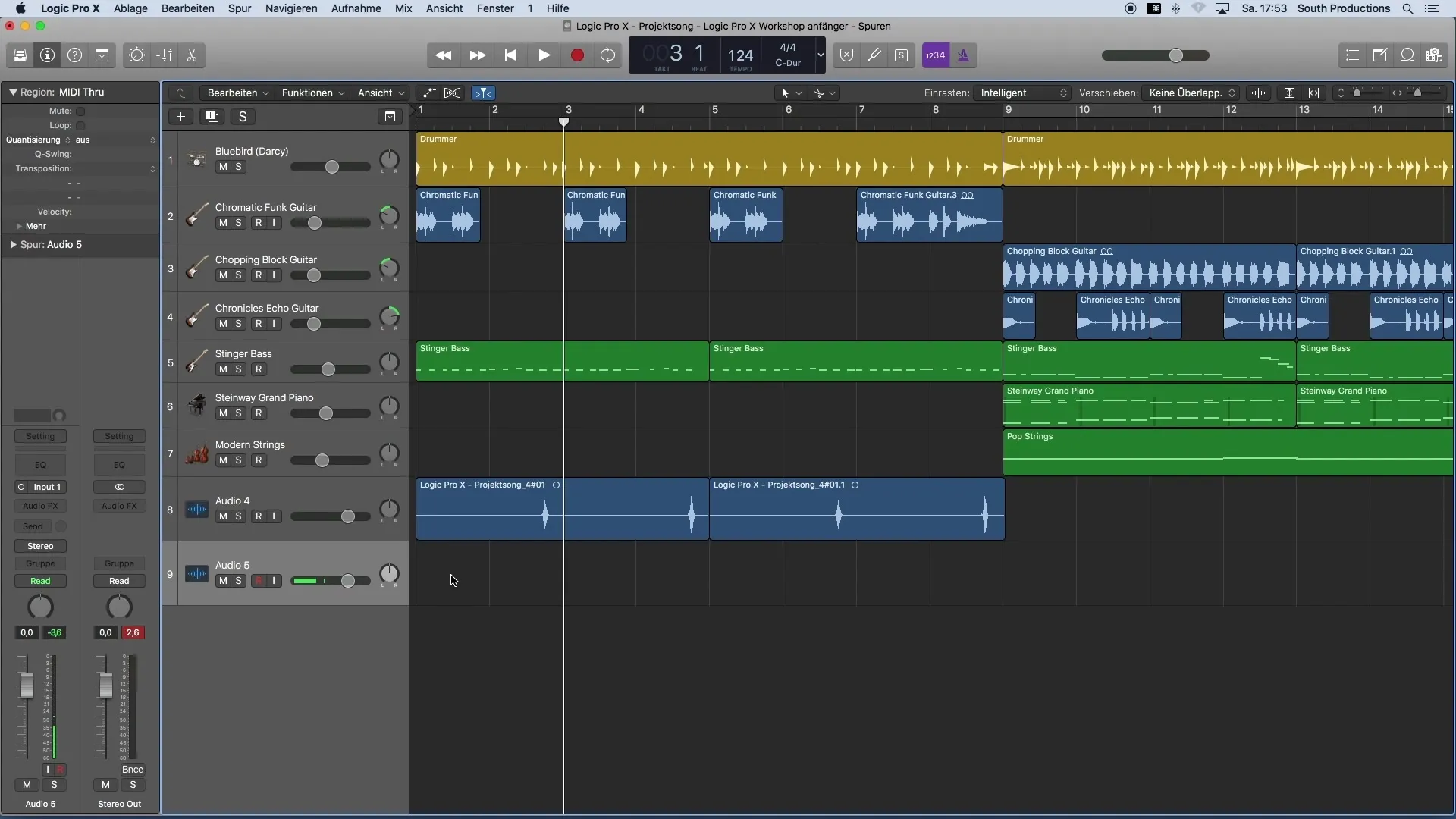
Samm 10: Panoraami jaotamine
Laiema kõla saavutamiseks jaota oma radu panoraamis. Klõpsa rajal Pan nupule ja määra see paremale ja vasakule dubleeritud rada loomiseks täieliku helipildi loomiseks.
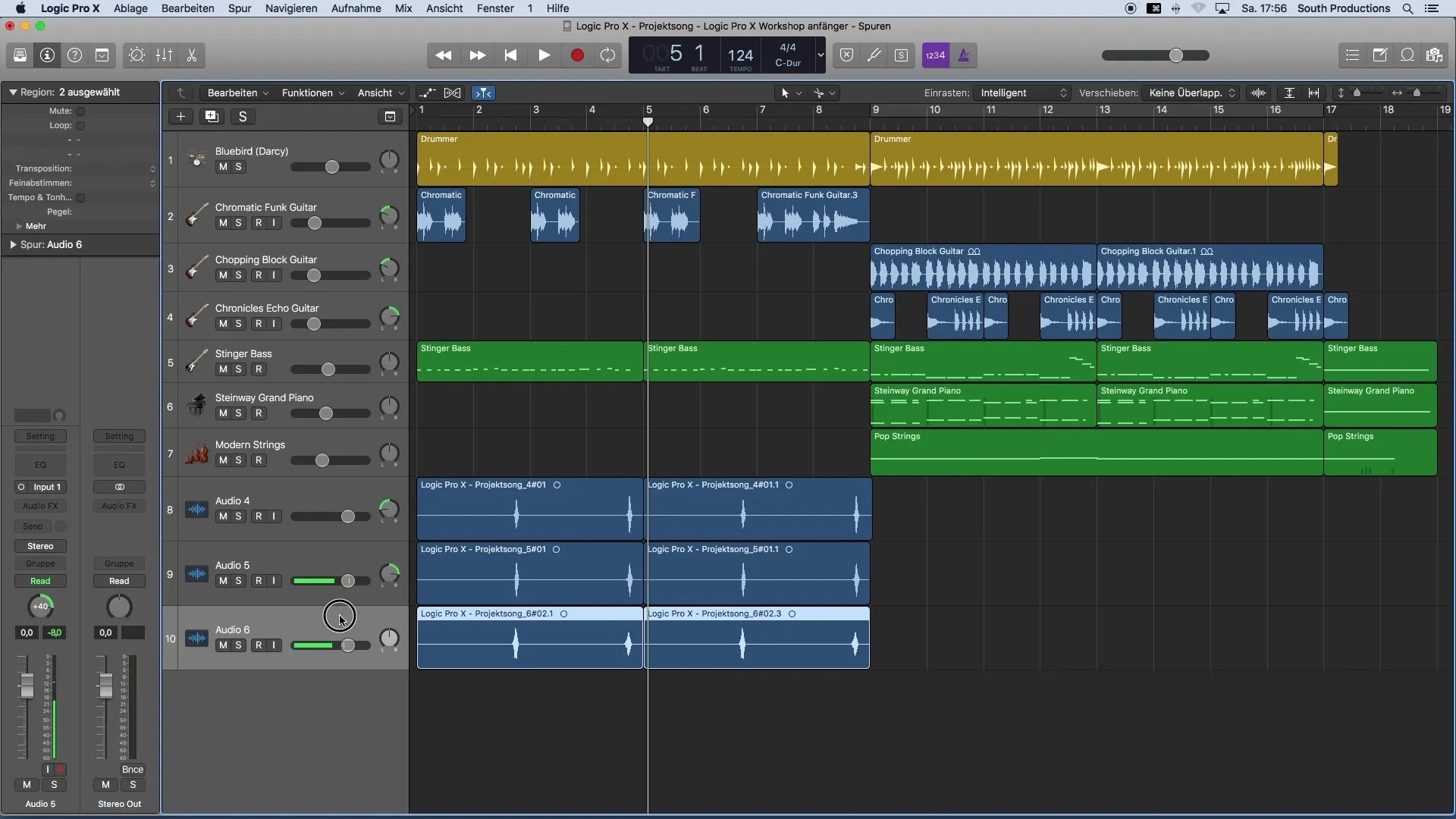
Samm 11: Heliradade nimetamine
Selge heliradade nimetamine on oluline sinu projekti korraldamiseks. Nimeta oma rajad vastavalt, nt "Keskvokaal", "Paremvokaal" ja "Vasakvokaal", et saada parem ülevaade. Topeltklõpsake heliraja nimele ja kasutage klaviatuuri.
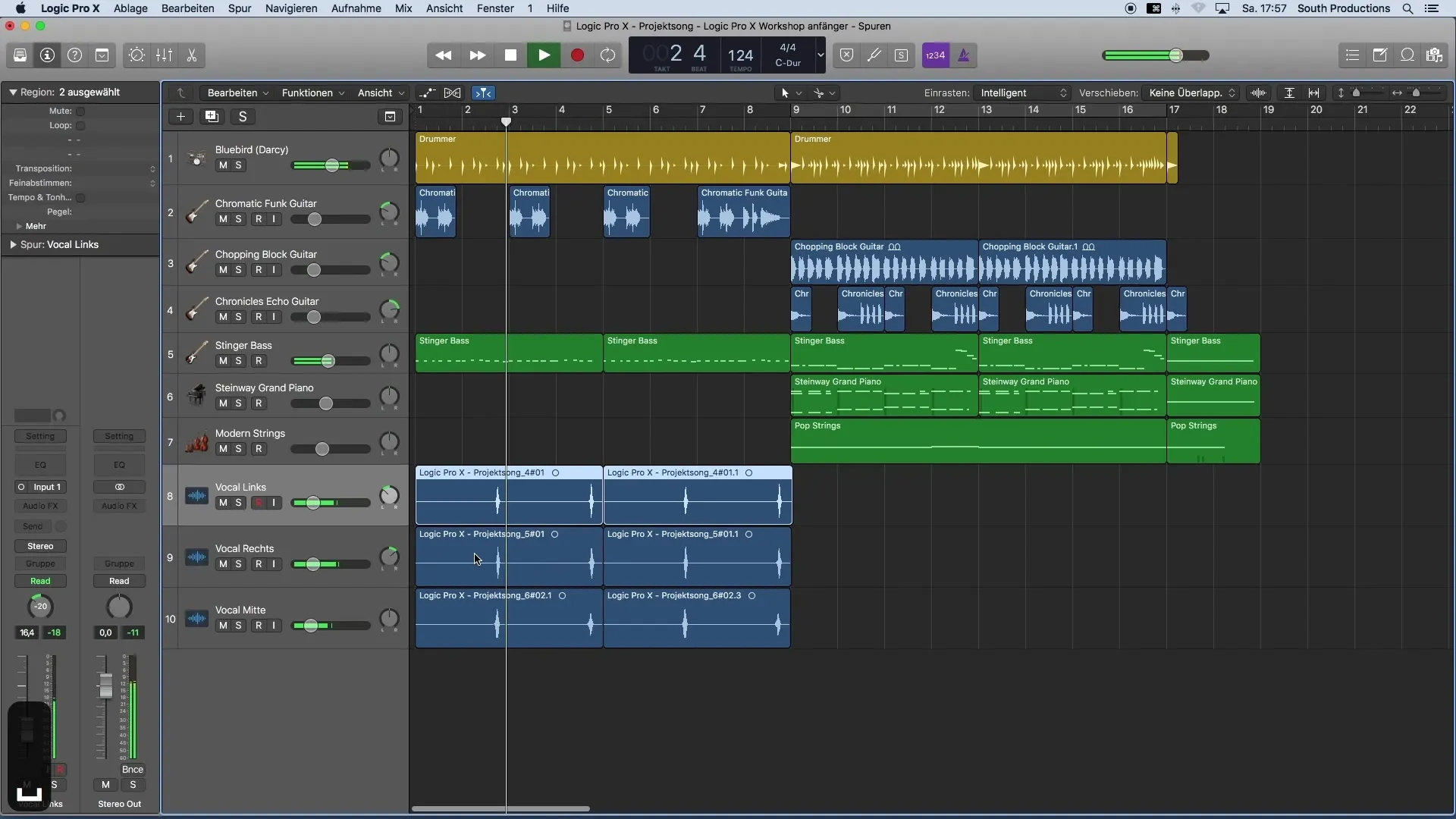
Kokkuvõte
Vokaalide salvestamine Logic Pro X-is on loov protsess, mis õige ettevalmistuse ja tehnikaga viib muljetavaldavate tulemusteni. Selle juhendi abil olete õppinud vajalikud sammud, et oma helisalvestusi tõhusalt kujundada.
Sagedased küsimused
Kuidas saan tagada, et minu salvestused on selged?Jälgige õiget tasakaalu -12 kuni -16 detsibeli vahel.
Mida peaksin tegema, kui mu salvestus kõlab moonutatult?Vähendage mikrofoni sisendsignaali ja kontrollige ühendusi.
Kas mul on salvestamiseks vaja helikaarti?Jah, helikaart aitab teil salvestada kvaliteetseid helisalvestusi oma mikrofoniga.
Kuidas saan oma radu lihtsamini korraldada?Nimeta oma rajad selgelt, et projektist parem ülevaade saada.


